Co to jest funkcja Wake-on-LAN: Przewodnik rozwiązywania problemów i najlepsze praktyki
Resumen: Dowiedz się, czym jest funkcja Wake-on-LAN (WOL) i jak ją rozwiązywać. Dowiedz się, jak włączyć usługę WOL w systemie BIOS i zoptymalizować ustawienia karty sieciowej, aby uzyskać bezproblemowy dostęp zdalny. ...
Instrucciones
Dotyczy systemów operacyjnych:
- Windows
Spis treści
- Czym jest funkcja Wake-on-LAN?
- Wymagania wstępne
- Ustawienia BIOS
- Ustawienia sterowników
- Wybudzanie komputera
- Rozwiązywanie problemów z funkcją Wake-on-LAN
Czym jest funkcja Wake-on-LAN
WOL to standard sieciowy Ethernet, który umożliwia prawidłowe wybudzenie skonfigurowanego komputera sieciowego za pomocą komunikatu sieciowego. WOL jest standardowym protokołem służącym do zdalnego wybudzania komputerów z trybu niskiego poboru mocy. Definicja trybu niskiego poboru mocy oznacza, że komputer jest wyłączony i ma dostęp do źródła zasilania. Jest to przydatne, jeśli planujesz zdalny dostęp do komputera z jakiegokolwiek powodu: Pozwala zachować dostęp do plików i programów przy jednoczesnym utrzymaniu niskiego zużycia energii komputera.
Wymagania wstępne
Aby można było korzystać z usługi WOL, komputer musi spełniać pewne wymagania wstępne:
- Dostępne funkcje usługi WOL (możesz sprawdzić, czy w komputerze jest dostępna funkcja WOL w instrukcji obsługi komputera ).
- Karta sieciowa z włączoną funkcją WOL
- Musisz dezaktywować funkcję Energy Efficient Etherhet.
- W systemie BIOS należy dezaktywować tryb głębokiego uśpienia, jeśli opcja ta jest obecna.
- Komputer musi być w stanie S3, S4 lub S5 — zależy to również od modelu komputera.
Uwaga: Aby uzyskać więcej informacji o stanach systemu, zobacz ten artykuł z bazy wiedzy Microsoft Knowledge Base
.
Ustawienia BIOS
Aby móc korzystać z funkcji WOL, należy ustawić niektóre ustawienia systemu BIOS. Aby to uczynić, wykonaj następujące czynności:
- Uruchom ponownie komputer i naciśnij kilka razy F2 .
- W systemie BIOS komputera przejdź do sekcji Management i Wake on LAN/WLAN.
- Aktywuj opcję, z której chcesz skorzystać.
Uwaga: Usługa WOL nie jest dostępna we wszystkich modelach komputerów i we wszystkich stanach komputerów.
- Przejdź do opcji Deep Sleep Control i wyłącz ją.
- Kliknij przycisk Apply i Exit z systemu BIOS.
Ustawienia sterowników
W systemie Windows trzeba skonfigurować usługę WOL w sterowniku karty sieciowej. Aby to uczynić, wykonaj następujące czynności:
- Otwórz Menedżer urządzeń. W systemie Windows 10 można kliknąć prawym przyciskiem myszy przycisk Windows i wybrać opcję Menedżer urządzeń.
- Przejdź do sekcji Karty sieciowe i otwórz kategorię.
- Kliknij prawym przyciskiem myszy swoją kartę sieciową i wybierz Właściwości.
- Otwórz kartę Zarządzanie energią.
- Upewnij się, że zaznaczone są następujące pola: Zezwalaj temu urządzeniu na wybudzenie pracy komputera, Zezwalaj na wybudzanie komputera tylko za pomocą pakietu Magic.
- Teraz otwórz kartę zaawansowane i wybierz Energy Efficient Ethernet.
Uwaga: ta opcja nie jest dostępna dla wszystkich modeli komputera.
- Opcję tę należy wyłączyć.
- Kliknij przycisk OK i zamknij Menedżer urządzeń.
- Przejdź do Panelu sterowania , następnie Sprzęt i dźwięk, Opcje zasilania i Ustawienia systemu.
- U góry kliknij Zmień ustawienia, które są obecnie niedostępne.
- Na dole wyczyść zaznaczenie pola wyboru Włącz szybkie uruchamianie.
- Kliknij przycisk Zapisz zmiany.
Uwaga: do zmiany tych opcji wymagane są uprawnienia administratora.
Wybudzanie komputera
Po pierwsze sprawdź, czy wszystkie ustawienia są poprawne. Wyłącz komputer i sprawdź, czy diody sieciowe wciąż świecą. Jeśli tak, ustawienia są prawidłowe i można użyć WOL.
W tym przykładzie korzystamy z wol.exe, ale możesz skorzystać z dowolnego spośród wielu dostępnych narzędzi WOL.
Wybierz narzędzie WOL, które odpowiada Twoim potrzebom, i pobierz je. Wiele z nich można znaleźć w wyszukiwarce internetowej, takiej jak Bing lub Google.
Aby skonfigurować narzędzia WOL, wykonaj następujące kroki (kroki mogą różnić się w innych narzędziach):
- Uruchom komputer, który chcesz wybudzić. W systemie Windows kliknij prawym przyciskiem myszy wiersz polecenia i wybierz opcję Uruchom jako administrator.
- Wpisz
ipconfig /alli naciśnij klawisz Enter. - Zanotuj adres fizycznykarty sieciowej.
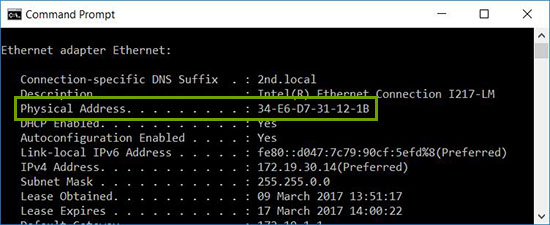
- Wyłącz komputer ponownie lub przełącz go w stan gotowości.
- Za pomocą innego systemu w sieci pobierz i uruchom narzędzie WOL.
- Skonfiguruj adres fizyczny komputera, którego chcesz wybudzić (w tym miejscu potrzebny jest adres zanotowany wcześniej).
- To wszystko. Teraz uruchom narzędzie WOL, a system powinien się wybudzić i uruchomić system Windows.
Rozwiązywanie problemów z funkcją Wake-on-LAN
Podstawowy port Ethernet znajduje się zazwyczaj z boku lub z tyłu komputera i po uruchomieniu jest wymieniony jako Ethernet 1 IPCONFIG. Jest to port obsługujący funkcję WOL.
Po potwierdzeniu, że kabel sieciowy jest podłączony do karty sieciowej w komputerze, a funkcja WOL nadal nie działa prawidłowo, należy wykonać następujące czynności w celu rozwiązania problemu:
- Sprawdź, czy do urządzenia podłączono zasilanie prądem zmiennym. Funkcja WOL nie działa, gdy komputer jest zasilany z akumulatora. Jest to zamierzone.
- Upewnij się, że lampka kontrolna połączenia sieciowego pozostaje włączona po wyłączeniu komputera. Jeśli lampka nie świeci się, karta sieciowa nie otrzyma pakietu Magic do wybudzenia komputera.
- Upewnij się, że funkcja WOL jest włączona w ustawieniach zarządzania energią w systemie BIOS.
- Upewnij się, że w systemie BIOS wyłączony jest tryb głębokiego uśpienia (nie dotyczy wszystkich komputerów). Ustawienie oszczędzania energii wyłączy kartę sieciową.
- Konieczne może być uruchomienie komputera z systemem Windows po zmianie ustawień systemu BIOS, aby zostały prawidłowo zastosowane.
- Sprawdź właściwości sterownika karty sieciowej w systemie Windows, aby upewnić się, że funkcja WOL jest włączona. Te ustawienia mogą zastąpić system BIOS w systemie Windows 10.
- Sprawdź, czy komputer wysyłający pakiet Magic może wysłać polecenie ping do komputera klienckiego.
- Potwierdź, że adres MAC używany w pakiecie Magic pasuje do adresu MAC portu Ethernet 1 komputera klienckiego.
- Jeśli w pakiecie Magic określono adres IP, przełącznik sieciowy może nieprawidłowo rozsyłać go do sieci. Konieczna może być zmiana adresu w celu rozesłania pakietu do całej sieci. Na przykład, jeśli adres klienta to 192.168.1.12, rozsyłanym adresem pakietu będzie 192.168.1.255.
- Upewnij się, że ustawienia zarządzania energią są prawidłowo skonfigurowane we właściwościach sterownika Ethernet, jak pokazano w poniższych przykładach:
- Włącz następujące ustawienia sterownika zarządzania energią, jak pokazano dla kontrolera karty sieciowej Intel 82579LM Gigabit: Zezwalaj komputerowi na wyłączanie tego urządzenia w celu oszczędzania energii, Zezwalaj temu urządzeniu na wybudzenie pracy komputera oraz Zezwalaj na wybudzanie komputera tylko za pomocą pakietu Magic:
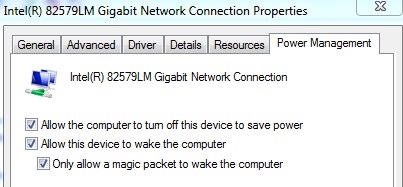
- Przedstawione poniżej ustawienia zarządzania energią dla karty Intel 82578DM powinny być skonfigurowane z włączonymi ustawieniami Wake on Magic Packet i Wake on Pattern Match , ale opcja Oszczędzaj energię Zmniejsz szybkość łącza w trybie bezczynności systemu jest wyłączona:
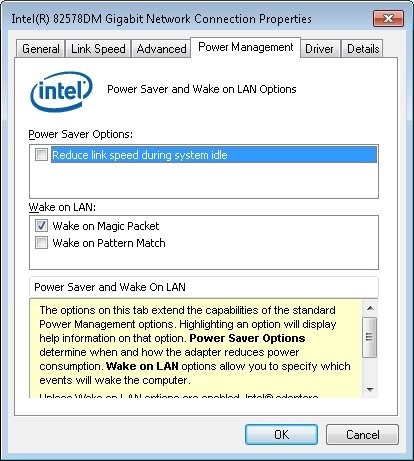
- Jeśli w komputerze jest zainstalowana karta sieciowa Realtek PCIe GBE, skonfiguruj zaawansowane właściwości sterownika dla następujących ustawień:
- Wyłącz funkcję Wake-on-LAN jest włączona
- Wybudzanie przez pakiet Magic — włączone
- Wybudzanie przez dopasowanie wzorca — włączone
- Prędkość łącza WOL i Shutdown jest ustawiona na 10 Mb/s:
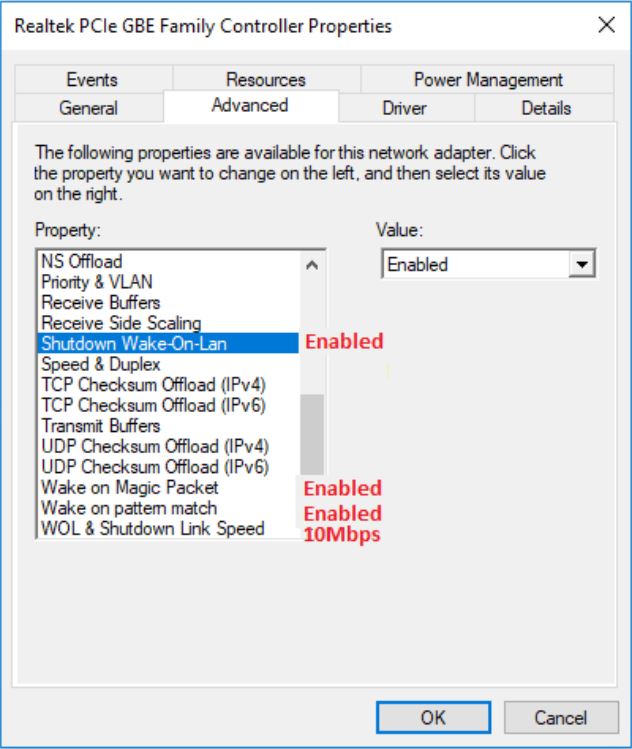
- Włącz następujące ustawienia sterownika zarządzania energią, jak pokazano dla kontrolera karty sieciowej Intel 82579LM Gigabit: Zezwalaj komputerowi na wyłączanie tego urządzenia w celu oszczędzania energii, Zezwalaj temu urządzeniu na wybudzenie pracy komputera oraz Zezwalaj na wybudzanie komputera tylko za pomocą pakietu Magic:
Información adicional
Polecane artykuły
Poniżej przedstawiono niektóre polecane artykuły dotyczące tego tematu, które mogą Cię zainteresować.